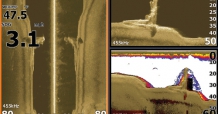Capture d'écran et de défilement Side Imaging Humminbird
Capture d'écran et de défilement Side Imaging Humminbird
Puisque la réponse reviens souvent sur quelques forums, voici un sujet pour traiter de la capture d'écran et de sa publication sur le forum et de l'enregistrement des prospection en SideImagin pour leur lecture ultérieure sur PC.
Capture d'écran
1- faire une capture d'écran.
Sur les appareils Humminbird la fonction doit préalablement etre activé dans le menu Accessoires > Capture d'écran, sélectionner ACTIF
La capture peut ensuite être réalisé par une simple pression sur la touche MARK, ceci enregistre :
- un waypoint dans un fichier au format .DAT, exploitable avec le logiciel HumViewer (il propose le placement du point dans GoogleEarth)
- une image au format *.png
Un message confirme l'enregistrement
2- gérer ses captures sur son appareil
La capture d'écran est automatiquement enregistrer sur la SD Card présente dans l'appareil. Une page permet l'affichage et la gestion de ces captures.
Pour activer la page il faut la rendre visible dans le menu VUES > Vues d'article et cliché
3- afficher la capture sur le forum.
Pour afficher la capture d'écran sur le forum, il vous faudra récupérer l'image enregistrer sur la SD Card. Il vous faut donc un lecteur de SD Card USB quelconque pour lire la SD Card.
Cette image devra être hébergée sur internet : pour ce faire consulter cette FAQ
L'enregistrement du défilement SideImagin
Cette explication vous permettra d'enregistrer le défilement side imagin de votre appareil en action de prospection, pour le revoir sur PC avec le logiciel HumViewer.
1- Activer la page de gestion des enregistrements
L'enregistrement réalisé est automatiquement enregistrer sur la SD Card présente dans l'appareil.
Pour activer la page permettant l'enregistrement il faut la rendre visible dans le menu VUES > Vues d'article et cliché
2- Débuter un enregistrement
Rendez vous sur la page activée précédemment, qui indique lorsque aucune capture n'a été faite "Images non trouvées", puis appuyez sur MENU
Vous avez la possibilité de lancer l'enregistrement.
En appuyant sur EXIT, vous pourrez continuer a utiliser l'appareil pendant l'enregistrement, il faudra y revenir et appuyer sur MENU pour stoppé l'enregistrement.
3- Exploiter l'enregistrement sur PC
Une fois l'enregistrement réalisé, il est enregistré sur la carte SD dans un dossier RECORD.
Il vous faut donc un lecteur de SD Card USB quelconque pour lire la SD Card.
L'enregistrement comprend un fichier RXXXXXX.DAT et un répertoire du mime nom (dans l'exemple ci-dessus : R00004.DAT).
Il vous suffira ensuite d'ouvrir le fichier R00004.DAT depuis le logiciel HumViewer pour pouvoir le consulter.
++
- Connectez-vous ou Inscrivez-vous pour commenter